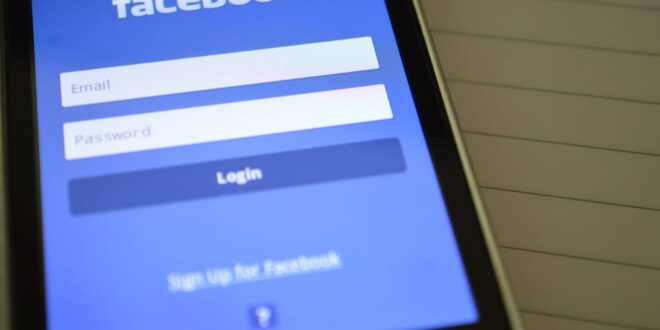Dalam era digital saat ini, video menjadi salah satu bentuk konten yang paling diminati. Namun, seringkali ingin menyimpan video dari Facebook Lite ke galeri tanpa harus menginstal aplikasi tambahan. Bagaimana caranya? Berikut akan dibahas cara menyimpan video dari facebook lite ke galeri tanpa aplikasi dengan mudah.
Perlu diketahui meskipun Facebook Lite tidak menyediakan opsi langsung untuk menyimpan video, maka masih bisa melakukannya dengan mudah. Jika ingin mengetahui lebih lanjut, maka bisa simak dibawah ini:
1. Melalui Story Saver
Untuk menyimpan video dari Facebook Lite ke galeri tanpa perlu aplikasi tambahan, pengguna dapat memanfaatkan situs StorySaver. Berikut adalah langkah-langkahnya:
- Pertama-tama, mulailah dengan membuka peramban web dan kunjungi situs Facebook. Pastikan pengguna masuk ke dalam akun pengguna menggunakan kredensial yang sesuai.
- Setelah berhasil masuk, cari dan pilihlah cerita atau postingan yang ingin pengguna simpan video-nya ke galeri.
- Begitu pengguna menemukan cerita yang diinginkan, salin URL atau tautan dari cerita tersebut. Ini biasanya dapat dilakukan dengan menekan dan menahan cerita untuk menampilkan opsi salin tautan.
- Selanjutnya, buka peramban web baru dan kunjungi situs StorySaver. pengguna dapat menemukan situs ini dengan melakukan pencarian sederhana menggunakan mesin pencari.
- Setelah tiba di situs StorySaver, pengguna akan menemukan kolom yang memungkinkan pengguna untuk memasukkan tautan atau URL. Tempelkan tautan cerita Facebook yang telah pengguna salin sebelumnya ke kolom yang tersedia.
- Setelah memasukkan tautan, tekan tombol “Unduh” atau tombol serupa yang tersedia di situs tersebut.
- pengguna kemudian akan dibawa ke halaman baru yang menampilkan pilihan unduhan. Di sini, pilih opsi “Simpan sebagai Video” untuk mengunduh video cerita tersebut.
- Setelah memilih opsi tersebut, tunggu sejenak hingga proses pengunduhan selesai. Waktu yang dibutuhkan untuk pengunduhan akan bervariasi tergantung pada ukuran dan kecepatan koneksi internet pengguna.
- Begitu pengunduhan selesai, pengguna dapat menemukan video yang telah diunduh di galeri ponsel pengguna. Sekarang, pengguna dapat menikmati dan berbagi video tersebut sesuka hati.
- Dengan mengikuti langkah-langkah di atas, pengguna dapat menyimpan video dari Facebook Lite ke galeri pengguna tanpa menggunakan aplikasi tambahan dengan mudah dan efisien.
2. Lewat Savefrom
Savefrom ialah sebuah halaman web yang telah dikenal oleh masyarakat untuk mengunduh video sejak lama. Melalui laman ini, pengguna dapat menyimpan cerita Facebook dengan mudah. Berikut langkah-langkahnya:
- Pertama, buka laman Facebook melalui peramban web dan lakukan login dengan akun pribadi.
- Setelah login, pilih opsi untuk mengunduh cerita Facebook yang diinginkan.
- Salin tautan cerita tersebut.
- Buka laman web Savefrom melalui mesin pencari Google.
- Tempelkan tautan cerita Facebook ke dalam kolom yang tersedia di Savefrom.
- Klik tombol Unduh dan pilih resolusi yang diinginkan.
- Akhiri dengan memilih opsi video sesuai dengan resolusi yang telah dipilih sebelumnya.
4. Unduh dengan Fbdownloader.net
Metode berikutnya ialah memakai laman Fbdownloader.net. Situs ini membolehkan penggunanya menikmati rangkaian fitur dengan menyesuaikan keperluan. Ikuti langkah-langkah berikut:
- Mulailah dengan membuka peramban web favorit pengguna dan masuk ke dalam laman Facebook menggunakan akun pribadi pengguna.
- Setelah berhasil masuk, pilihlah cerita atau video yang ingin pengguna unduh. Pastikan untuk menyalin tautannya agar dapat digunakan di langkah selanjutnya.
- Selanjutnya, bukalah laman Fbdownloader.net melalui mesin pencari web yang pengguna gunakan.
- Begitu tiba di laman Fbdownloader.net, pengguna akan menemukan sebuah kolom kosong yang disediakan untuk memasukkan tautan yang telah pengguna salin sebelumnya dari Facebook. Tempelkan tautan tersebut di kolom tersebut.
- Setelah tautan ditempelkan, klik tombol Go atau tombol serupa yang ada di laman tersebut.
- Di tahap ini, pengguna akan diberikan opsi untuk memilih resolusi video yang ingin pengguna unduh. Pilihlah resolusi sesuai dengan preferensi pengguna.
- Setelah memilih resolusi, laman akan menampilkan daftar video yang tersedia dalam resolusi tersebut. Pilihlah video yang ingin pengguna unduh dengan mengkliknya.
- Terakhir, tunggulah sejenak hingga proses pengunduhan selesai. Saat proses ini selesai, video akan tersimpan di perangkat pengguna dan siap untuk pengguna nikmati kapanpun pengguna inginkan.
4. Melalui Fbdownloader.online
pengguna dapat mencoba situs Fbdownloader.online untuk menyimpan video dari Facebook Lite ke galeri tanpa perlu mengunduh aplikasi tambahan. Prosesnya cukup sederhana, ikuti langkah-langkah berikut:
- Pertama, buka akun Facebook pengguna melalui browser.
- Pilih video Facebook yang ingin pengguna unduh.
- Klik opsi titik tiga di atas video dan pilih Salin tautan.
- Kunjungi situs Fbdownloader.online melalui mesin pencari Google.
- Tempelkan tautan yang telah pengguna salin ke kolom yang tersedia di situs tersebut.
- Klik tombol Mulai dan pilih resolusi video yang diinginkan.
- Selanjutnya, tekan tombol Unduh yang berwarna hijau.
- Tunggu hingga proses pengunduhan selesai.
Demikianlah pembahasan mengenai cara menyimpan video dari facebook lite ke galeri tanpa aplikasi. Pada pembahasan di atas tadi terdapat empat cara yang mudah dilakukan serta langkah langkahnya. Jika ingin menyimpan video dari facebook maka bisa menggunakan salah satu cara di atas. Jangan lupa perhatikan langkah demi langkahnya agar video dapat terunduh secara sempurna.